docker介绍
-
docker是什么
- docker是一个开源的 应用容器引擎
-
docker能发挥什么作用———— 一次创建或配置,可以在任意地方正常运行。
- docker可以让开发者打包他们的应用和依赖包,到一个轻量级、可移植的容器中,然后发布到任何流行的Linux机器上,也可以实现虚拟化。
- Docker镜像中包含了运行环境和配置,所以Docker可以简化部署多种应用实例工作。比如Web应用、后台应用、数据库应用、大数据应用比如Hadoop集群、消息队列等等都可以打包成一个镜像(类)部署。
- Docker确保了执行环境的一致性,使得应用的迁移更加容易
- docker可以让开发者打包他们的应用和依赖包,到一个轻量级、可移植的容器中,然后发布到任何流行的Linux机器上,也可以实现虚拟化。
-
docker和虚拟机的区别
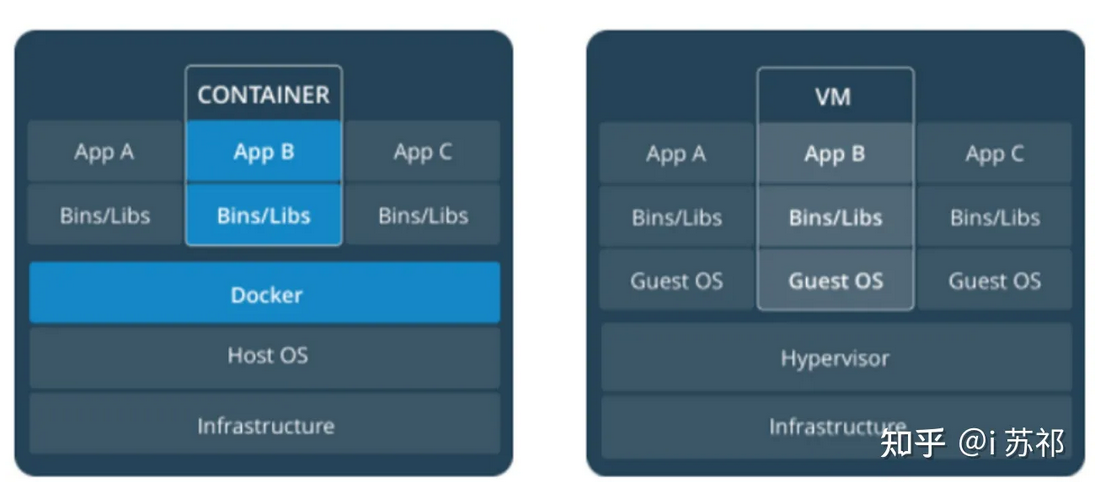
-
docker的组成
-
docker通过镜像(类)创建容器(实例)
- Image(镜像):相当于类
- Container(容器):相当于实例
- Repository(仓库):Docker存放Images的地方
-
安装docker
- https://zhuanlan.zhihu.com/p/430652941
- 删除旧版本docker
sudo apt-get remove docker docker-engine docker.io containerd runc
sudo rm -rf /var/lib/docker
sudo rm -rf /var/lib/containerd - 安装docker
curl -fsSL https://get.docker.com | bash -s docker --mirror Aliyun - 测试是否安装成功
sudo systemctl start hello-world
sudo docker run hello-world - 配置加速器
-
在
/etc/docker/daemon.json中写入如下内容(如果文件不存在请新建该文件)#可以使用下面这个,比较快一些 { "registry-mirrors": ["https://docker.mirrors.ustc.edu.cn/","https://hub-mirror.c.163.com","https://registry.docker-cn.com"], "insecure-registries": ["10.0.0.12:5000"] }配置完成后需要重启Docker服务
sudo systemctl daemon-reload # daemon-reload: 重新加载某个服务的配置文件,使修改的配置文件生效 sudo systemctl restart docker docker info # 查看镜像地址与所配置的镜像地址是否匹配,如过匹配,则说明配置成功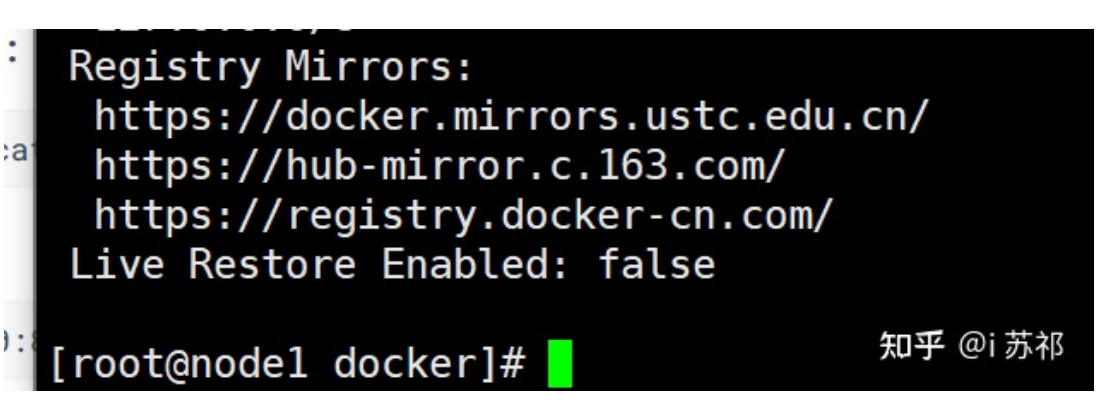
-
docker命令
镜像
- 查看镜像
- sudo docker image ls -a
- 删除镜像
- sudo docker image rm imageid
- 重命名镜像
sudo docker image tag 镜像id 镜像名
容器
- 查看docker容器
- docker container ls -a
- 如果STATUS显示为UP,则说明映像正在容器中运行
- 重命名容器
sudo docker rename 容器id 容器名
- 创建并启动容器:docker run
- 注意该只能用于启动未创建的容器,如果启动已经创建的容器,用docker start
- 进入容器:docker exec -it 容器名 脚本名
- docker exec -it oracle11g bash
- 前面的docker介绍中已经用图示说明了docker包含要运行的应用程序(app)以及应用程序的运行环境(bin、lib),因此当你进入容器后,实际上就是进入了包含app、bin、lib的环境
- 例如进入oracle的container,就包含要运行的oracle程序以及oracle的命令行sqlplus等辅助工具,在容器中运行sqlplus,连接oracle主程序,就可以在sqlplus中使用oracle的功能了
docker安装sqlsrver
下载sqlserver映像
- sudo docker pull mcr.microsoft.com/mssql/server:2017-latest
运行sqlserver映像
- sudo docker run -e "ACCEPT_EULA=Y" -e "MSSQL_SA_PASSWORD=553912917@qq.com" \
-p 1433:1433 --name sqlserver2017 --hostname sqlserver2017 \
-d \
mcr.microsoft.com/mssql/server:2017-latest
- 一定要注意 sqlserver的密码一定要包含特殊字符,否则容器无法启动
| 参数 | 说明 |
|---|---|
| -e "ACCEPT_EULA=Y" | 将 ACCEPT_EULA 变量设置为任意值,以确认接受最终用户许可协议。 SQL Server 映像的必需设置。 |
| -e "MSSQL_SA_PASSWORD=<YourStrong@Passw0rd>" | 指定至少包含 8 个字符且符合 SQL Server 密码要求的强密码。 SQL Server 映像的必需设置。 |
| -e "MSSQL_COLLATION=<SQL_Server_collation>" | 指定自定义 SQL Server 排序规则,而不使用默认值 SQL_Latin1_General_CP1_CI_AS。 |
| -p 1433:1433 | 将主机环境中的 TCP 端口(第一个值)映射到容器中的 TCP 端口(第二个值)。 |
| 在此示例中,SQL Server 侦听容器中的 TCP 1433,此容器端口随后会对主机上的 TCP 端口 1433 公开。 | |
| --name sql1 | 为容器指定一个自定义名称,而不是使用随机生成的名称。 如果运行多个容器,则无法重复使用相同的名称。 |
| --hostname sql1 | 用于显式设置容器主机名。 如果未指定主机名,则主机名默认为容器 ID,这是随机生成的系统 GUID。 |
| -d | 在后台运行容器(守护程序)。 |
| mcr.microsoft.com/mssql/server:2017-latest | SQL Server Linux 容器映像。 |
- 使用命令行连接sqlserver容器
sudo docker exec -it sqlserver2017 bash
- 在容器内使用sqlcmd连接sqlserver
- 先创建软链接
ln -s /opt/mssql-tools/bin/sqlcmd /usr/bin/sqlcmd /opt/mssql-tools/bin/sqlcmd -S localhost -U SA -P "553912917@qq.com"- -S:[-S server or Dsn if -D is provided]
- -U:[-U login id]
- -P:[-P password]
- 先创建软链接
docker安装oracle
-
查看已经安装的images

- 发现其中有名为
oracle_11g的image,我们的目标就是以这个image为蓝本,生成一个container
- 发现其中有名为
-
第一次创建并启动container用docker run
sudo docker run -d -it -p 1521:1521 --name oracle_11g --restart=always oracle_11g- -p:指定端口号
- --name:指定生成的container的name
- -d:Run container in background and print container ID
- -it:Allocate a pseudo-TTY、Keep STDIN open even if not attached
- 阿里的镜像密码都是helowin
- 进入容器后要执行su root命令切换为管理员权限才能修改/etc/profile,这个/etc/profile不是你本机的/etc/profile而是oracle镜像的/etc/profile
vi /etc/profile
把下面的内容加入到文件中
保存后执行export ORACLE_HOME=/home/oracle/app/oracle/product/11.2.0/dbhome_2 export ORACLE_SID=helowin export PATH=$ORACLE_HOME/bin:$PATHsource /etc/profile加载环境变量